広告
このページの内容は、Fusion360に 含まれている「ステップバイステップ」に含まれている内容です。
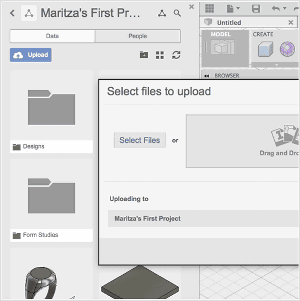
このチュートリアルでは、設計をローカル ドライブに STEP ファイルとしてエクスポートする方法について学習します。そして、クラウド上にアップロードします。
![ブラウザに移動し、[Shift]キーを押しながら、コード、シェード、基部、スイッチを選択します。](001-002.png)
ブラウザに移動し、[Shift]キーを押しながら、コード、シェード、基部、スイッチを選択します。
![選択したコンポーネントの 1 つを右クリックして[削除]を選択して、ネックのみが表示されるようにします。](001-003.png)
選択したコンポーネントの 1 つを右クリックして[削除]を選択して、ネックのみが表示されるようにします。
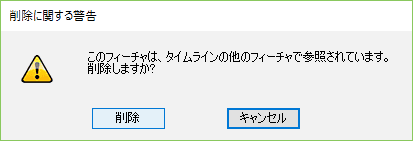
警告ダイアログが表示されます。
![[ファイル]メニューに移動し、[エクスポート]を選択します。ネックの設計に名前を付け、STEP ファイルとしてローカルに保存します。](001-005.png)
[ファイル]メニューに移動し、[エクスポート]を選択します。ネックの設計に名前を付け、STEP ファイルとしてローカルに保存します。
![[ファイル]メニューに移動し、[エクスポート]を選択します。ネックの設計に名前を付け、STEP ファイルとしてローカルに保存します。](001-006.png)
[ファイル]メニューに移動し、[エクスポート]を選択します。ネックの設計に名前を付け、STEP ファイルとしてローカルに保存します。
![左上コーナーにある[データ パネル]アイコンをクリックして、[データ パネル]を開きます。](001-007.png)
左上コーナーにある[データ パネル]アイコンをクリックして、[データ パネル]を開きます。
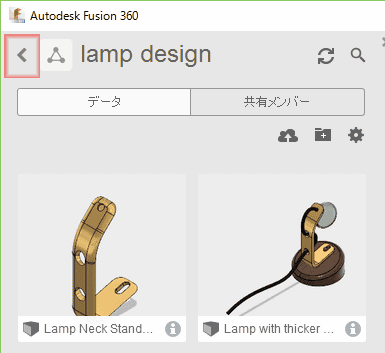
前回使用した状態になっているので、「<」アイコンをクリックします。
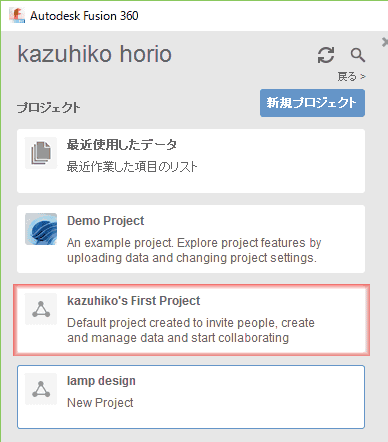
ファイルをアップロードする場所として、ユーザの最初のプロジェクトをクリックします。
![[データ パネル]の[アップロード]ボタンをクリックします。](001-010.png)
[データ パネル]の[アップロード]ボタンをクリックします。
![新しいウィンドウで、[ファイルを選択]をクリックして、](001-011.png)
新しいウィンドウで、[ファイルを選択]をクリックして、
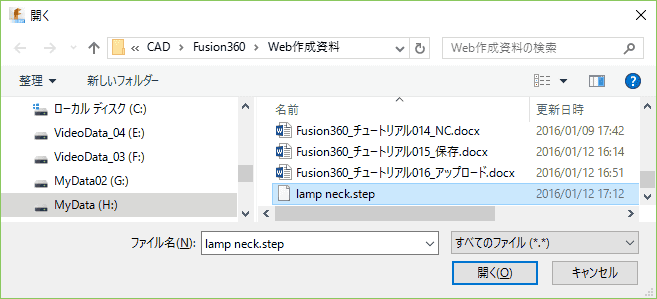
ローカル マシン上に保存された設計を特定します。
![[アップロード]をクリックして処理を開始します。](001-013.png)
[アップロード]をクリックして処理を開始します。
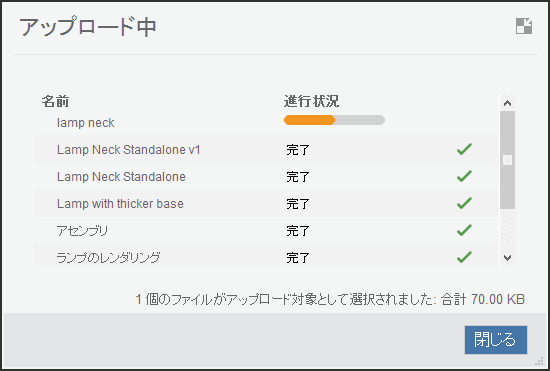
アップロードが始まります。
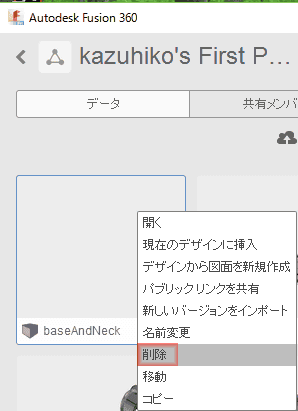
削除する際は、削除するファイルの上で、右クリックし、コンテキストメニューを表示し、削除を選択します。
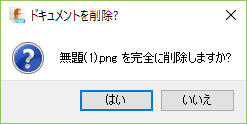
確認のダイアログが表示されます。「はい」を選択すると削除されます。
広告